El tema del icono de Areeze es un cambio de color elegante en el tema del icono de Breeze predeterminado para KDE Plasma 5. Areeze tiene la intención de tomar los mejores aspectos del tema de Breeze mientras combina otros temas de KDE como Apollo y Ares.
Areeze es ante todo un tema de iconos de KDE Plasma 5, y para eso está diseñado. Dicho esto, también se ve bien con el tema Arc GTK en entornos de escritorio Linux basados en Gnome. Aquí se explica cómo instalarlo.
Nota: el tema de iconos de Areeze combina mejor con el tema de Apollo-KDE si tiene la intención de utilizar estos iconos en KDE.
Descargar iconos de Areeze
El tema del icono de Areeze está disponible para que los usuarios lo descarguen en Gnome-look.org . Además, el código fuente para el tema del icono está en GitHub , pero no se recomienda obtenerlo a través de este método.
Para obtener la última versión del tema de iconos de Areeze para Linux en su sistema, diríjase a esta página en Gnome-look.org . Luego, cuando haya llegado a la página de Areeze en Gnome-look.org, busque el botón "Archivos" y haga clic en él para revelar las descargas disponibles.
Dentro de la sección "Archivos", hay un solo archivo descargable disponible. El nombre de este archivo es "Areeze.tar.gz". Para obtenerlo, haga clic en el icono debajo de "DL", seguido del botón azul "Descargar" que aparece justo después.
Cuando se complete la descarga, abra una ventana de terminal usando Ctrl + Alt + T o Ctrl + Shift + T en el teclado, y use el comando CD para mover su sesión de terminal desde el directorio de inicio (~) al directorio "Descargas" donde se guarda el archivo “Areeze.tar.gz”.
cd ~ / Descargas
Una vez dentro de "Descargas", mantenga la ventana del terminal abierta y vaya a la sección "Extracción" de esta guía.
Extraer iconos de Areeze
El tema del icono de Areeze, cuando se descarga, viene en un archivo comprimido TarGZ. Está comprimido y debe descomprimirse por completo para que podamos acceder a los archivos de iconos que contiene. Para extraer el tema del icono, use el comando tar en una ventana de terminal.
tar xvf Areeze.tar.gz
Deje que el comando tar descomprima todo. No debería tardar mucho. Cuando se complete el proceso de descompresión, el archivo Areeze TarGZ creará una nueva carpeta en el directorio "Descargas" con el nombre "Areeze", y todos los archivos de iconos estarán accesibles en ella.
Instalar el tema del icono de Areeze
La instalación del nuevo tema de iconos de Areeze se realiza colocando la carpeta del tema "Areeze" que se extrajo de Areeze.tar.gz durante el proceso de descompresión en una de las dos carpetas de iconos en Linux. Inicie una ventana de terminal y siga las instrucciones a continuación para configurar todo.
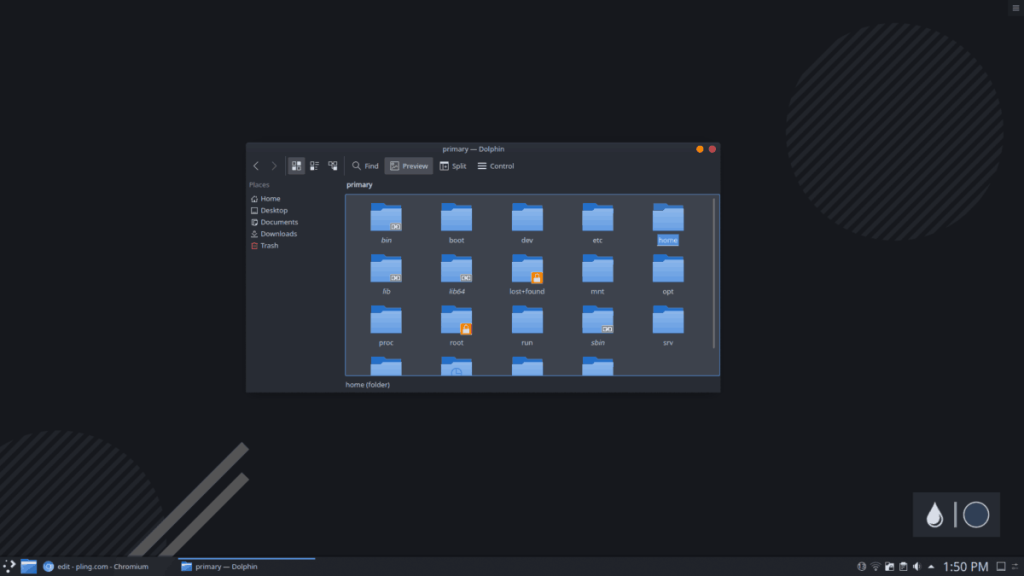
Instalación para un solo usuario
Instalar el tema de iconos de Areeze para un solo usuario es la mejor manera de instalar temas de iconos si solo desea que un usuario tenga acceso al tema. Configurar Areeze para un solo usuario significa colocar todo en la carpeta ".icons" en el directorio de inicio (~). Algunos sistemas Linux no tienen una carpeta ".icons" por defecto, por lo que se debe crear una nueva. Con el comando mkdir , cree una nueva carpeta ".icons".
mkdir -p ~ / .icons
Después de crear el nuevo directorio ".icons" en el directorio de inicio (~), coloque el CD en el directorio "Descargas". Luego, mueva el tema del icono "Areeze" usando el comando mv .
mv Areeze / ~ / .icons /
Cuando los archivos de iconos hayan terminado de moverse a la carpeta ".icons" en su PC con Linux, la instalación habrá terminado. Para terminar, confirme que el tema del icono está configurado en la carpeta ".icons" ejecutando el comando ls con grep.
ls ~ / .icons / | grep 'Areeze'
Instalación para todo el sistema
La configuración del tema de iconos de Areeze en todo el sistema solo debe realizarse si está tratando de dar acceso al tema de iconos a todos los usuarios de su PC con Linux. Para iniciar la instalación, use el comando mv para colocar la carpeta "Areeze" de "Descargas" en el directorio "/ usr / share / icons /".
sudo mv ~ / Descargas / Areeze / / usr / share / icons /
Después de colocar los archivos de icono de Areeze en el directorio “/ usr / share / icons /”, el proceso de instalación está completo. Los nuevos iconos están disponibles para todos los usuarios de su sistema Linux. Para confirmar, ejecute el comando ls en combinación con grep.
ls / usr / share / icons / | grep 'Areeze'
Activar el tema del icono de Areeze en Linux
Después de la instalación del tema de iconos de Areeze en su sistema Linux, el tema debe configurarse como el tema de iconos predeterminado en su PC con Linux. Para cambiar los valores predeterminados, abra "Configuración del sistema" en su entorno de escritorio Linux. Desde allí, busque la configuración del icono y seleccione "Areeze" de la lista.
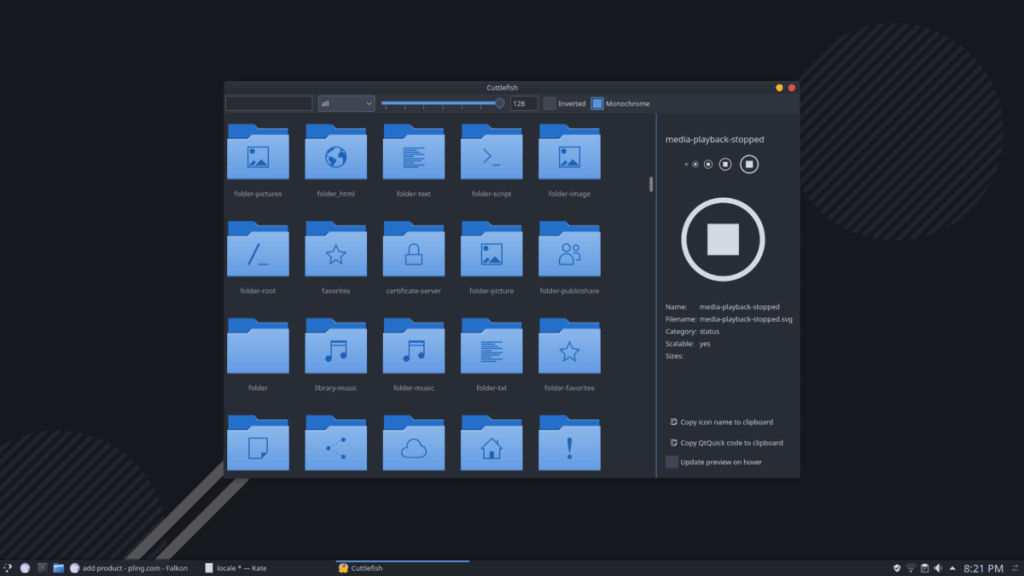
A veces, activar temas de iconos en Linux puede resultar confuso, debido a lo ocultas que están las configuraciones en Linux. Si tiene problemas para activar el tema de iconos de Areeze en Linux, consulte la lista de escritorios a continuación para obtener instrucciones sobre cómo cambiar el tema de iconos predeterminado en Linux.

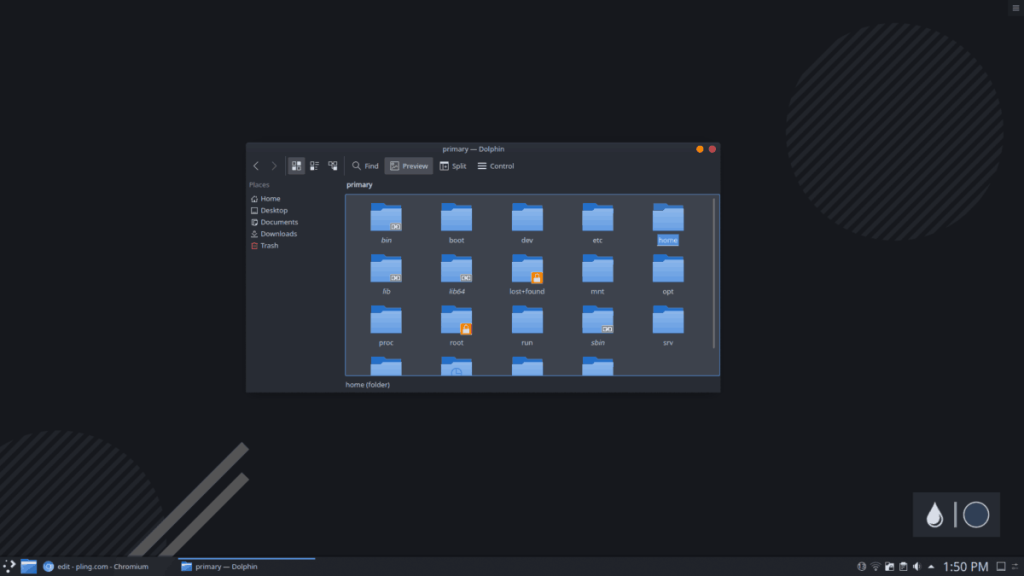
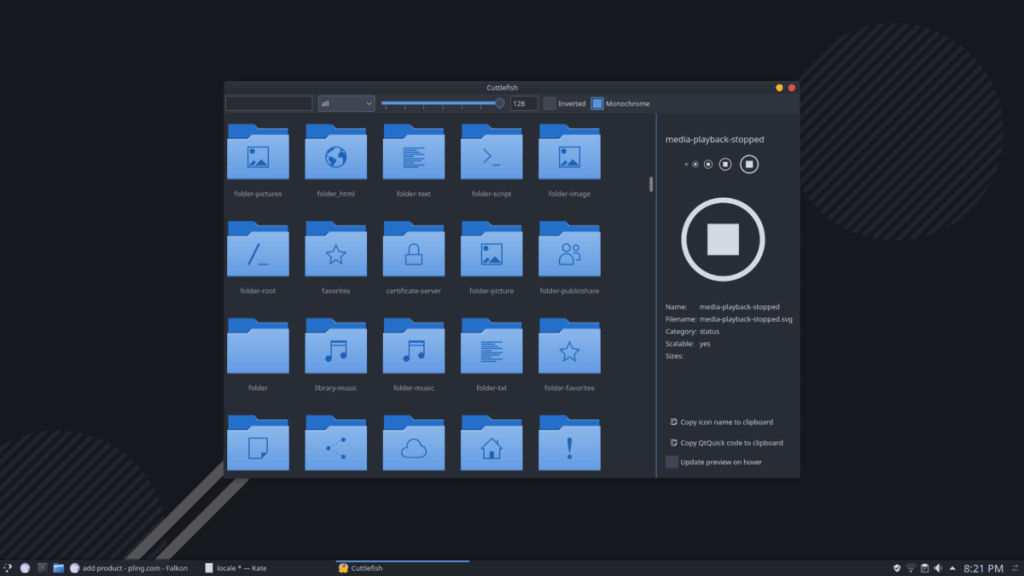




![Cómo recuperar particiones y datos del disco duro perdidos [Guía] Cómo recuperar particiones y datos del disco duro perdidos [Guía]](https://tips.webtech360.com/resources8/r252/image-1895-0829094700141.jpg)



